
Для обеспечения безопасности вашей домашней сети и предотвращения несанкционированного доступа к вашему маршрутизатору или Wi-Fi, важно установить надежный пароль. Однако иногда может возникнуть ситуация, когда вы забыли пароль от роутера или поделились им с другими людьми и теперь хотите сменить его для усиления защиты.
Для восстановления или смены пароля от роутера вам потребуются административный доступ к устройству и знание текущего пароля либо фразы-подсказки. Если вы забыли пароль, но помните защитную фразу, вы можете восстановить доступ к маршрутизатору, используя ее. Если же фраза-подсказка также была потеряна, то придется сбросить пароль к настройкам Wi-Fi и маршрутизатора, что приведет к потере всех несохраненных изменений.
Защитная фраза, также известная как защитный код, защищает ваш роутер от несанкционированного доступа, поэтому ее выбор необходимо осуществлять тщательно. Рекомендуется создать уникальную и запоминающуюся фразу, состоящую как минимум из 12 символов, включающих буквы разного регистра, цифры и специальные символы. Такая сильная защитная фраза поможет предотвратить взлом вашего роутера и защитить ваши данные от несанкционированного доступа.
Восстановление или смена пароля от роутера: инструкция и советы
Шаг 1: Подключение к роутеру
Для начала необходимо подключиться к роутеру. Это можно сделать через проводное соединение или по Wi-Fi, если вы помните пароль от вашей сети Wi-Fi. Восстановление пароля возможно только при доступе к роутеру.
Шаг 2: Поиск кнопки "Сброс"
На большинстве роутеров есть кнопка "Сброс", которая позволяет сбросить настройки роутера до заводских. Обычно она находится на задней панели роутера. Найдите эту кнопку и удерживайте ее нажатой в течение 10-15 секунд.
Шаг 3: Восстановление пароля
После сброса роутера у вас появится доступ к нему без пароля. Откройте веб-браузер и введите IP-адрес вашего роутера. Обычно это 192.168.1.1 или 192.168.0.1. Вам может потребоваться ввести логин и пароль администратора роутера. Если вы не знаете эти данные, их можно найти на задней панели роутера или в документации.
Шаг 4: Смена пароля
После входа в настройки роутера найдите раздел "Смена пароля" или "Защита сети". Создайте новый пароль и сохраните изменения. Убедитесь, что новый пароль достаточно сложный и надежный, чтобы предотвратить несанкционированный доступ к вашей сети Wi-Fi.
После смены пароля от роутера рекомендуется перезагрузить его, чтобы изменения вступили в силу.
| Важно! |
|---|
| Не забудьте записать новый пароль в надежное место, чтобы не потерять его и не столкнуться с проблемами доступа к роутеру в будущем. |
Программы для восстановления пароля
В случае, если вы забыли пароль к своему роутеру или хотите сменить его, существуют специальные программы, которые могут помочь вам восстановить доступ к устройству. Эти программы позволяют сбросить или восстановить пароль роутера, при условии, что вы имеете физический доступ к устройству.
Одной из таких программ является "Код роутера". Это бесплатное приложение, которое позволяет восстановить или сменить пароль к роутеру. Программа работает с маршрутизаторами всех основных производителей и имеет простой и понятный интерфейс.
Процесс использования программы "Код роутера"
- Скачайте и установите программу на свой компьютер.
- Запустите программу и выберите модель вашего роутера из списка.
- Программа автоматически сгенерирует защитную фразу и пароль к роутеру. Вы можете использовать предложенный пароль или сгенерировать новый.
- Подключитесь к роутеру через Wi-Fi или с помощью кабеля.
- Используйте полученные данные (защитную фразу и пароль) для доступа к настройкам роутера.
Кроме программы "Код роутера", существует и другие аналогичные программы, такие как "Мастер паролей" и "Взлом паролей Wi-Fi роутеров". Все эти программы имеют схожий функционал и работают по принципу генерации пароля для доступа к роутеру.
Однако, стоит учитывать, что использование таких программ может быть запрещено или ограничено законодательством некоторых стран, поэтому перед их использованием рекомендуется ознакомиться с местными законодательными нормами.
Пароль от Wi-Fi: как его сменить или восстановить?
Для смены или восстановления пароля от Wi-Fi роутера, вам понадобится доступ к его настройкам. Обычно вы можете получить доступ к настройкам роутера, введя его IP-адрес в веб-браузере. Затем вам нужно будет войти в систему роутера, используя учетные данные.
После входа в систему роутера вы сможете изменить пароль Wi-Fi. Различные модели роутеров имеют разные интерфейсы и разные местоположения параметров пароля. Обычно настройка Wi-Fi пароля находится в разделе "Wireless" или "Security".
Во время смены пароля выберите надежный код для доступа к Wi-Fi. Хороший пароль должен содержать комбинацию букв, цифр и специальных символов, быть достаточно длинным и не содержать простых слов или фраз.
Если вы забыли пароль от Wi-Fi роутера и не можете получить доступ к его настройкам, существует несколько способов его восстановления. Один из способов - использование кнопки сброса на задней панели роутера. При нажатии на эту кнопку все настройки роутера будут сброшены, включая пароль Wi-Fi. Однако, имейте в виду, что это также сотрет все другие изменения, которые были внесены в настройки роутера.
Если у вас нет доступа к кнопке сброса или вы не хотите сбрасывать все настройки роутера, вы можете обратиться к руководству пользователя или службе поддержки производителя роутера для получения рекомендаций по восстановлению пароля.
Код доступа к маршрутизатору: как изменить или восстановить?
Для изменения кода доступа к Wi-Fi сети на вашем маршрутизаторе, вам потребуются следующие шаги:
1. Подключитесь к роутеру через веб-интерфейс, введя IP-адрес маршрутизатора в адресной строке браузера.
2. Войдите в административную панель маршрутизатора, введя администраторский код доступа.
3. Найдите раздел, отвечающий за безопасность или настройку Wi-Fi сети.
4. Внесите новый код доступа и сохраните изменения.
Если вы забыли код доступа к маршрутизатору, возможны два варианта восстановления:
1. Попытайтесь использовать заводские настройки роутера, когда вы еще не меняли код доступа. Обычно код доступа указан на наклейке на задней или нижней стороне маршрутизатора. Введите этот код и войдите в административную панель роутера.
2. Если первый метод не работает, то вам придется сбросить настройки маршрутизатора. Это можно сделать с помощью кнопки сброса на задней или нижней панели роутера. Удерживайте кнопку сброса в течение нескольких секунд, пока не начнут мигать светодиоды. После этого, маршрутизатор вернется к заводским настройкам и вы сможете использовать стандартный код доступа для входа.
Не забудьте изменить код доступа после восстановления или сброса настроек, чтобы обеспечить безопасность вашей Wi-Fi сети от несанкционированного доступа.
Что делать, если забыли защитную фразу для роутера?
Защитная фраза или пароль от роутера необходимы для обеспечения доступа к Wi-Fi сети, созданной маршрутизатором. Они служат не только для защиты вашей сети от несанкционированного доступа, но и для изменения настроек роутера.
Если вы забыли защитную фразу для роутера, не отчаивайтесь, есть несколько способов ее восстановить или изменить.
1. Попробуйте использовать стандартные логин и пароль
Многие роутеры по умолчанию имеют стандартные логин и пароль. Обычно они указаны на задней панели маршрутизатора. Попробуйте использовать эти данные для доступа к настройкам роутера. В случае успеха, вы сможете изменить защитную фразу на новую.
2. Сбросьте роутер к заводским настройкам
Если стандартные логин и пароль не работают, воспользуйтесь функцией сброса роутера к заводским настройкам. Для этого обычно есть кнопка на задней панели роутера, которую нужно нажать и удерживать несколько секунд. После этого все настройки сбросятся, включая защитную фразу, и вы сможете войти в настройки роутера с помощью стандартных данных.
3. Обратитесь к производителю или провайдеру
Если вы не можете восстановить доступ к роутеру самостоятельно, рекомендуется обратиться к производителю роутера или вашему интернет-провайдеру. Они смогут помочь вам восстановить или изменить защитную фразу для роутера.
Важно помнить, что смена защитной фразы осуществляется для обеспечения безопасности вашей Wi-Fi сети. Поэтому стоит выбрать надежный пароль, состоящий из разных символов и не связанный с вашими личными данными.
Уязвимости паролей от роутеров и способы их устранения
Однако, многие пользователи могут столкнуться с рядом уязвимостей паролей от роутеров, которые делают их доступными для хакеров и злоумышленников.
Первая уязвимость связана с самим паролем. Многие пользователи выбирают слабые пароли, используют подряд идущие цифры или простые слова. Такие пароли легко отгадать и злоумышленникам не составит труда получить доступ к вашему роутеру и, следовательно, к вашей домашней сети.
Еще одна уязвимость связана с настройками доступа к роутеру. Очень часто пользователи не меняют стандартные настройки доступа к роутеру, что делает его уязвимым для атак со стороны злоумышленников. Стандартная фраза или код доступа к роутеру легко угадать.
Для устранения уязвимостей паролей от роутеров необходимо принять следующие меры:
- Выберите сложный пароль, содержащий буквы, цифры и специальные символы. Избегайте использования простых слов, подряд идущих цифр или персональной информации.
- Регулярно меняйте пароли для доступа к роутеру и вашей домашней сети.
- Измените стандартную фразу или код доступа к роутеру. Используйте уникальную и сложную фразу, которую сложно угадать.
- Проведите регулярное обновление программного обеспечения на вашем роутере. Многие производители выпускают обновления с исправлениями уязвимостей и дополнительными мерами безопасности.
Соблюдение этих простых мер безопасности поможет защитить ваш роутер и домашнюю сеть от взлома и незаконного доступа.
Безопасность паролей от роутеров: советы и рекомендации
1. Избегайте простых паролей
Код роутера должен быть достаточно сложным, чтобы его не было легко угадать или взломать. Избегайте использования очевидных комбинаций, таких как "admin" или "password". Чем сложнее пароль, тем надежнее ваша защита.
2. Используйте длинные фразы вместо одного слова
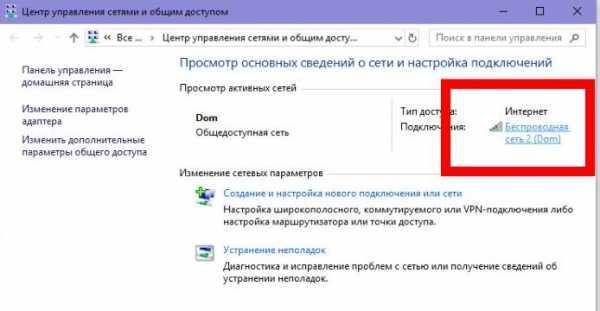
Одно слово может быть легко подобрано с помощью программ для взлома паролей. Вместо этого, использование длинной фразы сочетает в себе элементы более сложного пароля и легкость запоминания. Например, "Код для доступа к маршрутизатору Wi-Fi" может быть превращен в фразу "kDakMR#Wi-Fi!".
3. Никогда не используйте личную информацию
Не используйте информацию о себе, такую как имена, даты рождения, адреса и прочие личные данные, в качестве пароля. Это может быть легко узнано или угадано злоумышленниками.
4. Храните пароль в надежном месте
Не записывайте пароль на бумаге или сохраняйте его в публично доступных местах. Используйте надежное хранилище для паролей или заполните его в менеджере паролей, чтобы обеспечить безопасность.
5. Регулярно меняйте пароль
Для увеличения безопасности, регулярно меняйте пароль от роутера. Это поможет предотвратить несанкционированный доступ или взлом вашей сети.
Следуя данным советам и рекомендациям, вы сможете обеспечить безопасность своего роутера и защитить сетевое соединение от нежелательного доступа.
Как выбрать надежный пароль для роутера?
Подбирая пароль для роутера, важно учесть несколько правил:
| 1. | Используйте комбинацию больших и маленьких букв, цифр и специальных символов. |
| 2. | Избегайте использования подряд идущих или повторяющихся символов. |
| 3. | Выбирайте пароль длиной не менее 8 символов. |
| 4. | Не используйте личную информацию, такую как дату рождения или имя. |
| 5. | Придумайте фразу, сложносоставляемую из слов и чисел, но легко запоминаемую. |
| 6. | Регулярно меняйте пароль для защиты от несанкционированного доступа. |
Помните, что безопасность вашего роутера зависит от надежности выбранного пароля. Поэтому обязательно следуйте этим советам при выборе защитной фразы или кода для доступа к вашему маршрутизатору.
Рекомендации по периодической смене пароля от роутера

Однако, чтобы обеспечить максимальную безопасность, рекомендуется периодически менять пароль от роутера. Это поможет предотвратить возможность взлома или использования устаревших методов атаки.
Для кода доступа к маршрутизатору, как и для фразы для Wi-Fi пароля, следует выбрать уникальную комбинацию символов. Не используйте простые пароли типа "123456" или "password".
При выборе нового пароля старайтесь создавать сложные сочетания цифр, букв (верхнего и нижнего регистра) и специальных символов. Рекомендуется использовать пароль длиной не менее 8 символов. Необходимо избегать личной информации, такой как дата рождения или имена членов семьи.
Чтобы упростить процесс запоминания нового пароля, можно использовать фразу-напоминание, которая состоит из первых букв каждого слова в предложении. Например, фраза "Я никогда не забуду свой первый Wi-Fi пароль" может быть использована как код доступа "1nnsw1fP".
Периодическая смена пароля от роутера - важный шаг для обеспечения безопасности вашей сети. Рекомендуется менять пароль хотя бы раз в несколько месяцев или при наличии подозрений на компрометацию пароля.
Видео:
Настройка роутера "Интернет Дома"
Настройка роутера "Интернет Дома" by Beeline Казахстан 101,718 views 2 years ago 1 minute, 20 seconds
Что делать, если на роутере сбросились настройки?
Что делать, если на роутере сбросились настройки? by Дневник Сисадмина 400,719 views 3 years ago 9 minutes, 7 seconds
Вопрос-ответ:
Какой пароль устанавливается по умолчанию на роутер?
По умолчанию на роутер устанавливается пароль, который указан на его корпусе или в документации к устройству. Обычно это комбинация букв и цифр, которую необходимо использовать для первого входа в настройки роутера.
Как изменить пароль от Wi-Fi сети?
Для изменения пароля от Wi-Fi сети необходимо войти в настройки роутера через веб-интерфейс. После входа необходимо найти раздел, отвечающий за настройку Wi-Fi сети, и внести изменения в поле "Пароль". После сохранения изменений новый пароль будет применяться для подключения к Wi-Fi сети.
Как создать защитную фразу для роутера?
Для создания защитной фразы для роутера необходимо зайти в его настройки через веб-интерфейс и найти раздел, отвечающий за безопасность. В этом разделе можно указать новую защитную фразу, которая будет использоваться для защиты доступа к настройкам роутера и Wi-Fi сети.
Что делать, если забыл пароль от роутера?
Если вы забыли пароль от роутера, то первым делом попробуйте восстановить его по умолчанию. Для этого найдите кнопку "Сброс" на задней панели роутера и зажмите ее при включенном устройстве. После этого роутер будет сброшен до заводских настроек, и вы сможете войти в его настройки с помощью пароля, указанного на корпусе или в документации.
Как узнать код доступа к маршрутизатору?
Код доступа к маршрутизатору, или пароль от роутера, можно узнать из его документации или посмотреть на корпусе устройства. Обычно это комбинация букв и цифр, которую необходимо использовать для первого входа в настройки роутера. Если вы потеряли пароль, то его можно восстановить путем сброса роутера до заводских настроек.




































